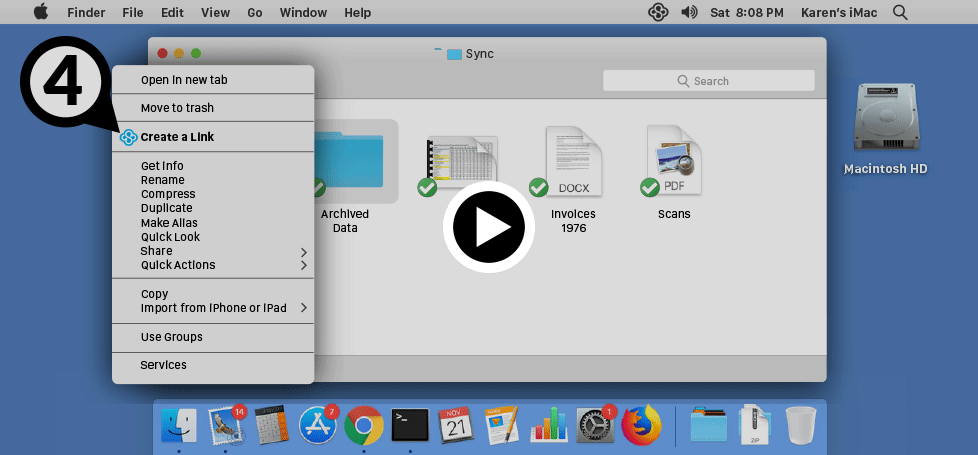共享文件文件夹带链路
同步链接很容易向任何人发送文件文件夹接受链路者无法以任何方式编辑原创文件(链路只视图)并不需要Sync账号链接提供快速安全易分享文件文件夹方法,不增加邮件附加件
文章中:
如何连接文件或文件夹
sync.com网页板、计算机或手机或板块创建并分享链路
分享链路Sync.com网页板
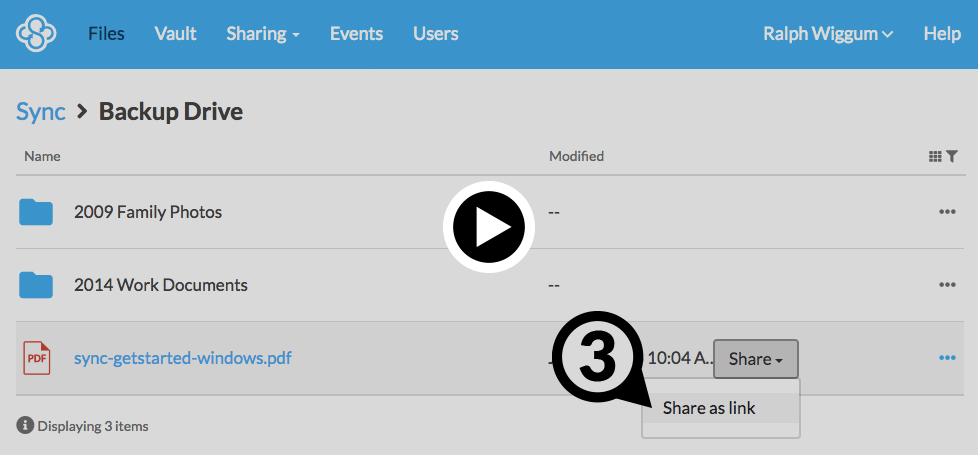
- 登录 web板.
- 挂起鼠标文件或文件夹并点击共享按钮.
- 选择共享链接选项(或)管理链接选项,如果链接已经创建)
- 点击拷贝按钮复制链接到剪贴板并贴入电子邮件(Gmail、Outo、Office365、Apple邮件等)
添加密码或设置权限点击链接设置.看如何管理共享链路权限文章详解
作为一种附加方便度,你可选择发邮件链接直接从Web面板发送通知,在这种情况下接收者会收到Sync发送的电子邮件通知个人化消息使用上文拷贝法建议通过自己的邮件发送链接
共享Windows或Mac计算机链接
可直接从计算机创建并分享链路,然而,你首先需要Sync桌面应用安装先讲Sync桌面应用安装
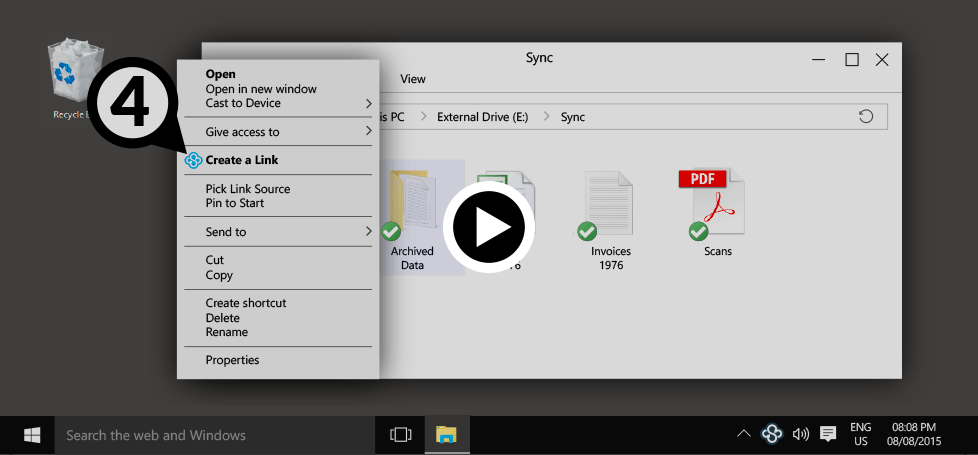
Windows显示Mac显示
- 点击同步图标并发windows系统托盘或Mac菜单栏.
- 选择打开同步文件夹转到同步文件夹
- 右键点击上文件或文件夹同步
- 选择创建链接从文件菜单
- 链接拷贝您的剪贴板并贴入电子邮件(Gmail、Outo、Office365、Apple邮件等)
分享手机或板块链接
- 安装Sync移动应用上移动设备
- 打开Sync移动应用
- 挂起文件旁图标 打开文件菜单
- 磁带共享链接或管理链接选项,如果链接已经创建)
- 磁带发送链接选择邮件程序、通讯应用或其他应用发送链接
如何设置密码、过期日期、下载限制或撤销访问权限
共享文件或文件夹时可设置访问权限控制谁能查看链接, 和他们能用链接做什么
基本权限包括自定义密码并删除链接(撤销访问权)。SyncPro和Business客户可设置高级权限,例如下载约束,过期日期,活动通知和更多
看如何管理共享链路权限文章详解
如何请求带链接文件
SyncPro和Business客户可启动文件上传上链路请求文件者可直接上传文件夹链接,使用Web浏览器允许人们很容易寄出文件
看如何请求带链接文件文章详解
接收者可同时下载多文件吗?
共享文件夹多文件链接时,链接接收者可选择同时下载所有链接文件Zip这使得人们更容易更快地查看您的链路下载多文件
最多5GB大小的文件夹上可提供此选项,并可通过阻塞链接权限.
万一我移动或重命名链接文件会怎么样
移动或重命名链接文件时,链接停止工作如果要在文件移动后继续以链路分享文件,你可以创建新链路或恢复原文件原创位置